Contrariamente a la creencia popular de que se necesita un PC para hacer artículos, incluso los jugadores de Mobile pueden ser creativos para hacerlos en sus teléfonos. Los jugadores de Roblox Mobile pueden hacer camisas, pantalones y otros artículos independientemente de si usan Android o iOS. Y lo mejor es que ni siquiera es tan difícil, sólo necesitas dos aplicaciones para ello. Así que en esta guía vamos a echar un vistazo a cómo hacer una camisa en Roblox Mobile.
Cómo hacer una camisa en Roblox Mobile
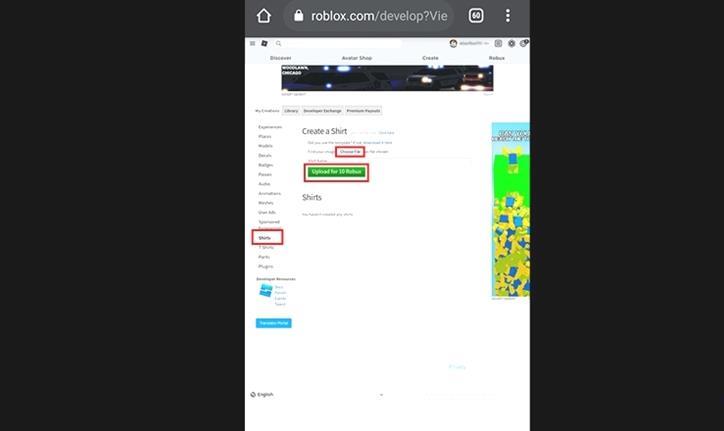
Antes de entrar en los pasos, como se mencionó anteriormente, necesitará dos aplicaciones para que esto funcione. Son, Picsart y Google Chrome. No necesariamente tienes que usar estas dos, puedes usar cualquier navegador y aplicación de edición de imágenes pero para este tutorial, las usaremos. También necesitarás Roblox premium o al menos un mínimo de 10 Robux para subir tu camiseta. Los pasos de este tutorial se pueden hacer tanto en dispositivos Android como iOS. Ahora revisemos los pasos.
- Busque en google para Roblox Shirt Template Transparent.
- Obtendrá muchos resultados, asegúrese de guardar el que es transparente.
- Abra Picsart y haga clic en el botón de añadir en la parte inferior central de la pantalla principal.
- Ahora agregue la imagen de la plantilla de la camisa Roblox para comenzar a editar.
- En la parte inferior, encontrará varias herramientas de desplazamiento para encontrar la herramienta de Dibujo y haga clic en él y seleccione Dibujo.
- A continuación, elija Forma de las opciones disponibles en la parte inferior de la pantalla.
- Aquí cambia la forma a Círculo, el tamaño a 8 píxeles, y deja la opacidad como está. Asegúrate de que la última opción está configurada como trazo y no como relleno.
- Añade este círculo donde debería estar la cabeza en la imagen de la plantilla.
- Rellene las áreas fuera del círculo y bajo las líneas de la plantilla.
- Del mismo modo, también puede rellenar las mangas de la plantilla.
- Aquí también puedes añadir texto o pegatinas.
- Una vez que estés satisfecho con el diseño de tu camiseta, haz clic en el icono de la flecha derecha en la esquina superior derecha de la pantalla.
- Aquí puedes seleccionar la Galería para compartir y guardar la imagen en tu galería. Después de eso haga clic en Hecho.
- Ahora abre el navegador de tu teléfono y ve a Roblox, te aparecerá la opción de continuar in-app pero elige Continuar en el navegador.
- Entra en tu cuenta y haz clic en Crear.
- A continuación, haga clic en los tres puntos de la esquina superior derecha de Google Chrome, desplácese hacia abajo y marque la opción Sitio de escritorio o una opción que diga solicitar sitio de escritorio.
- Ahora, en la sección Mis creaciones, haga clic en la opción Camisas en el lado izquierdo de la pantalla.
- Aquí haga clic en elegir archivo y seleccione el archivo de la camisa que hizo.
- Dale un nombre a tu camiseta y haz clic en el botón de subir.
- Es posible que tengas que verificar un captcha antes de subirla.
- Después de subirlo, haga clic en el nombre de su camisa.
- Te llevará a otra página con la camisa abierta.
- Haz clic en los tres puntos de la derecha y pulsa configurar.
- Desplázate hacia abajo y dale una descripción a tu camiseta.
Recuerda que si vas a añadir texto o pegatinas a tu camiseta, comprueba las normas de Roblox antes de hacerlo. Así te asegurarás de que tu camiseta siga las directrices de la comunidad y no sea eliminada. También puedes vender tu camiseta habilitando la opción de artículo en venta y estableciendo la cantidad de Robux para ella.
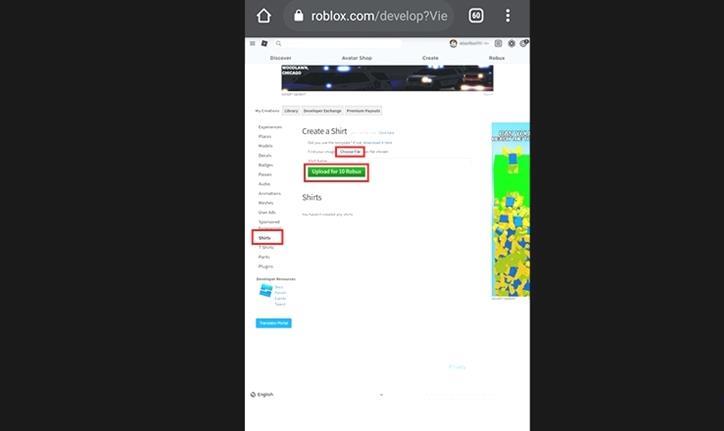
Deja una respuesta